Heim >System-Tutorial >Windows-Serie >So konfigurieren Sie Administratorrechte für die Installation von Software
So konfigurieren Sie Administratorrechte für die Installation von Software
- WBOYWBOYWBOYWBOYWBOYWBOYWBOYWBOYWBOYWBOYWBOYWBOYWBnach vorne
- 2024-01-13 23:18:131341Durchsuche
Heutzutage gibt es immer mehr Malware im Internet. Wie können wir dieses Problem lösen? So richten Sie es ein, damit das Programm künftig direkt als Administrator läuft. Im Folgenden stellt Ihnen der Editor die Schritte zum Einrichten der Installationssoftware vor, die Administratorrechte erfordert.
Wenn wir Laptops verwenden, Software installieren oder Dateien bedienen, fragt das System oft „Administratorrechte erforderlich“, was uns sehr verärgert. Sie haben sich offensichtlich mit einem Administratorkonto angemeldet. Wie lösen Sie dieses Problem? Nachfolgend finden Sie Bilder und Texte zum Einrichten und Installieren von Software, die Administratorrechte erfordert.
Weitere Win10-Tutorials finden Sie auf der offiziellen Website von Xiaobai System.
So stellen Sie die Installationssoftware so ein, dass Administratorrechte erforderlich sind
Klicken Sie mit der rechten Maustaste auf die Startschaltfläche und wählen Sie im Popup-Menü den Menüpunkt „Ausführen“ aus.
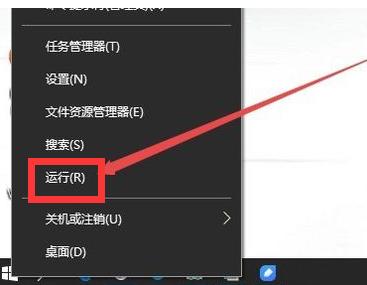
Administrator Abbildung 1
Im geöffneten Ausführungsfenster , geben Sie den Befehl gpedit.msc ein und klicken Sie dann auf die Schaltfläche OK
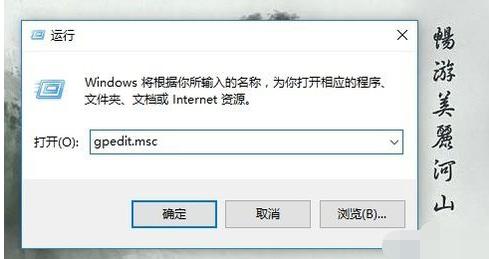
Berechtigungen Abbildung-2
Im geöffneten Fenster des lokalen Gruppenrichtlinien-Editors erweitern wir die Computerkonfiguration/Windows-Einstellungen/Sicherheitseinstellungen/Lokale Richtlinie/Sicherheit Menüpunkt „Optionen“
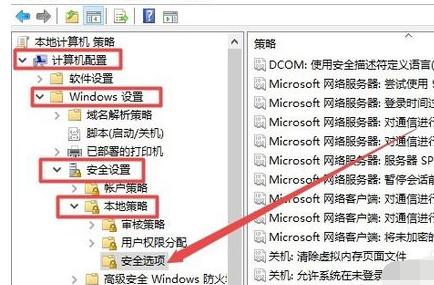
Administratorbild-3
Suchen Sie im Fenster, das sich rechts öffnet, die Benutzerkontensteuerung: Verhalten der Beförderungsaufforderung des Administrators im Verwaltungsgenehmigungsmodus und doppelklicken Sie darauf, um das Eigenschaftenfenster zu öffnen
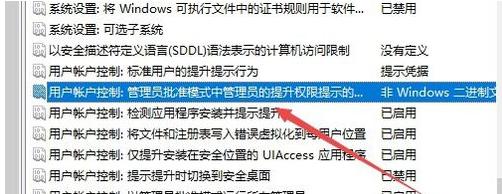
Berechtigungsdiagramm -4
Im sich öffnenden Eigenschaftenfenster wählen wir im Dropdown-Menü den Menüpunkt „Nach Anmeldeinformationen fragen“ aus und klicken schließlich auf die Schaltfläche „OK“, um den Gruppenrichtlinien-Editor zu schließen.
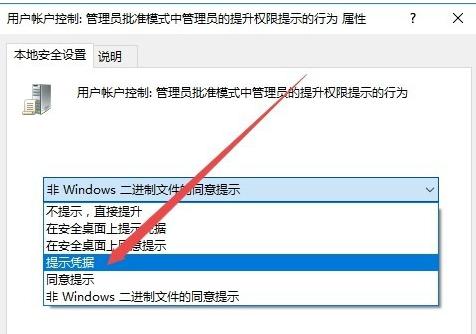
Installationsberechtigungen Bild 5
Wenn wir die Software in Zukunft installieren, werden wir aufgefordert, das Administratorkennwort einzugeben. Wenn wir das Administratorkennwort nicht kennen, können wir es nicht installieren. Dies gewährleistet die Sicherheit des Systems.
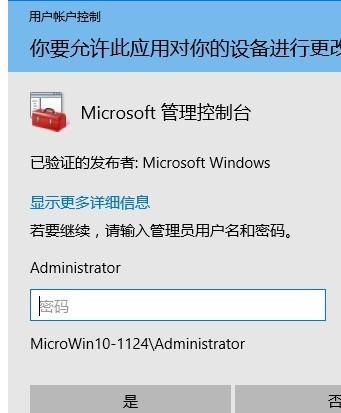
Administratorbild-6
Die oben genannten Schritte sind die Schritte zum Festlegen der für die Installation der Software erforderlichen Administratorrechte.
Das obige ist der detaillierte Inhalt vonSo konfigurieren Sie Administratorrechte für die Installation von Software. Für weitere Informationen folgen Sie bitte anderen verwandten Artikeln auf der PHP chinesischen Website!
In Verbindung stehende Artikel
Mehr sehen- Was soll ich tun, wenn das Win10-System anzeigt, dass Administratorrechte erforderlich sind, um diese Eigenschaften zu ändern?
- So legen Sie Installationsberechtigungen auf dem Computer fest
- So installieren Sie beliebige Software unter Windows 11,10 ohne Administratorrechte
- Win7-Tutorial zum Ausführen der Eingabeaufforderung (cmd) mit Administratorrechten
- So führen Sie das Win10-System mit Administratorrechten aus

